Sida loo hagaajiyo Discover Google oo aan ku shaqayn Android
Google's Discover feed wuxuu kuu keenayaa wararkii ugu dambeeyay(brings you the latest news) ee qalabkaaga gacanta. Haddii quudintani ay shaqada joojiso, ma heli kartid qiyaastaada maalinlaha ah ee wararka. Waxaa jira sababo kala duwan oo Google Discover laga yaabo inuusan ku shaqayn taleefankaaga Android .
Waxaa laga yaabaa inay tahay cilad yar oo ku taal taleefankaaga taas oo sababta Discover inuu shaqayn waayo. Ama, waxaa laga yaabaa inay arrin ka jirto abka Google laftiisa. Si kastaba ha ahaatee, waxaa jira dhowr siyaabood oo lagu xallin karo dhibaatadan oo aad u heli lahayd Discover inuu mar kale ku shaqeeyo telefoonkaaga.

Dib u bilow Telefoonkaaga(Restart Your Phone)
Marka Google Discover uu joojiyo shaqada, waxa ugu horreeya ee la sameeyo waa in dib loo bilaabo telefoonkaaga. Markaad tan sameyso, ciladaadka yaryar ee taleefankaaga ayaa go'an. Way fududahay in dib loo bilaabo inta badan telefoonada Android ku salaysan.
Si aad dib kaaga u kiciso, taabo oo hay batoonka Korontada oo dooro (Power)Dib(Restart) uga bilow liiska.

Marka uu talefanku dib u shido, gal Discover(Discover) oo arag haddii quudku soo muuqdo.
Ka yeel Google Discover Shaashada Guriga(Enable Google Discover on Home Screen)
Haddii aadan ku arkin Google Discover shaashadda guriga ee taleefankaaga(your phone’s home screen) , quudinta ayaa laga yaabaa inay naafo noqoto. Daar quudinta shaashadda guriga oo arrintaada waa in la xalliyaa.
- Riix oo hay meel bannaan oo shaashadda gurigaaga ah.
- Ka dooro goobaha guriga(Home settings) ee hoose ee shaashaddaada.
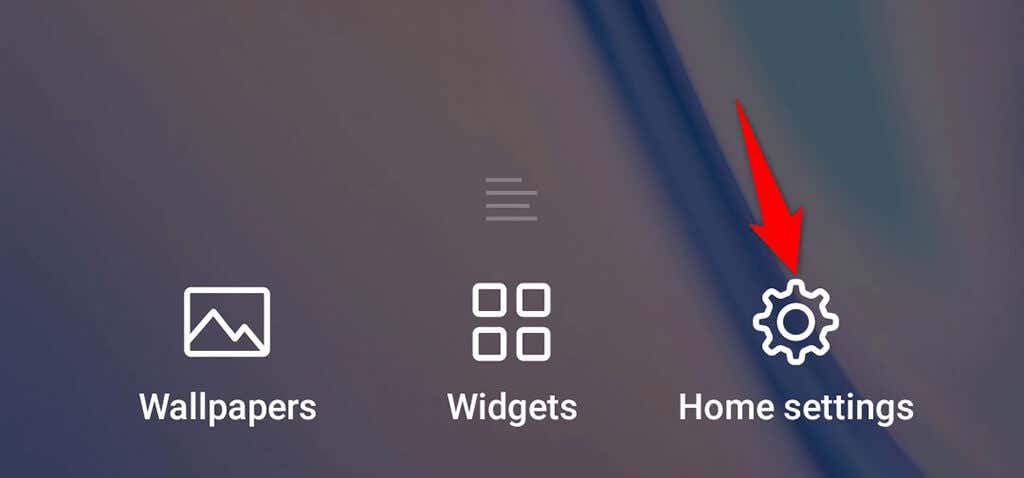
- Daar ikhtiyaarka Google shaashadda Settings .

Google Discover hadda waxa uu ku soo laabtay shaashaddaada guriga.
Hubi in Google Discover uu shaqaynayo(Ensure Google Discover Is Enabled)
App-ka Google ee ku jira taleefankaaga(The Google app on your phone) wuxuu kuu oggolaanayaa inaad karti u yeelato oo aad damiso quudinta Discover . Haddii adiga ama qof kale aad curyaamisay doorashadaas, waa sababta quudintaadu u soo bixin wayday ama u cusboonaysiin wayday.
Daar quudinta, oo waad dhammaan doontaa.
- Ka fur Google app taleefankaaga.
- Taabo astaanta astaantaada dhanka sare ee abka.

- Ka dooro Settings menu-ka.

- Ka dooro Guud ahaan(General) bogga Settings.

- Ku beddel ikhtiyaarka Discover

- Ku billow app-ka Google -ka taleefankaaga oo waa inaad aragto quudinta Discover .
Nadiifi khasnadda App-ka Google(Clear Google App’s Cache)
Faylasha kaydinta(Cache) waxaa loo yaqaanaa inay arrimo kala duwan ku keenaan aaladaha Android , taas oo noqon karta sababta Google Discover aanu ugu shaqaynayn taleefankaaga. Nasiib wanaag, waxaad nadiifin kartaa abka Google -ka faylalka kaydinta oo aad hagaajin kartaa arrintaada.(Google)
Ogow in tirtirista cache-ga(deleting the cache) aysan tirtirin xogtaada gaarka ah ee app-ka.
- Ka bilow abka Settings ee taleefankaaga.
- U gudub Apps & ogeysiisyada(Apps & notifications) > Google ee ku jira Settings.
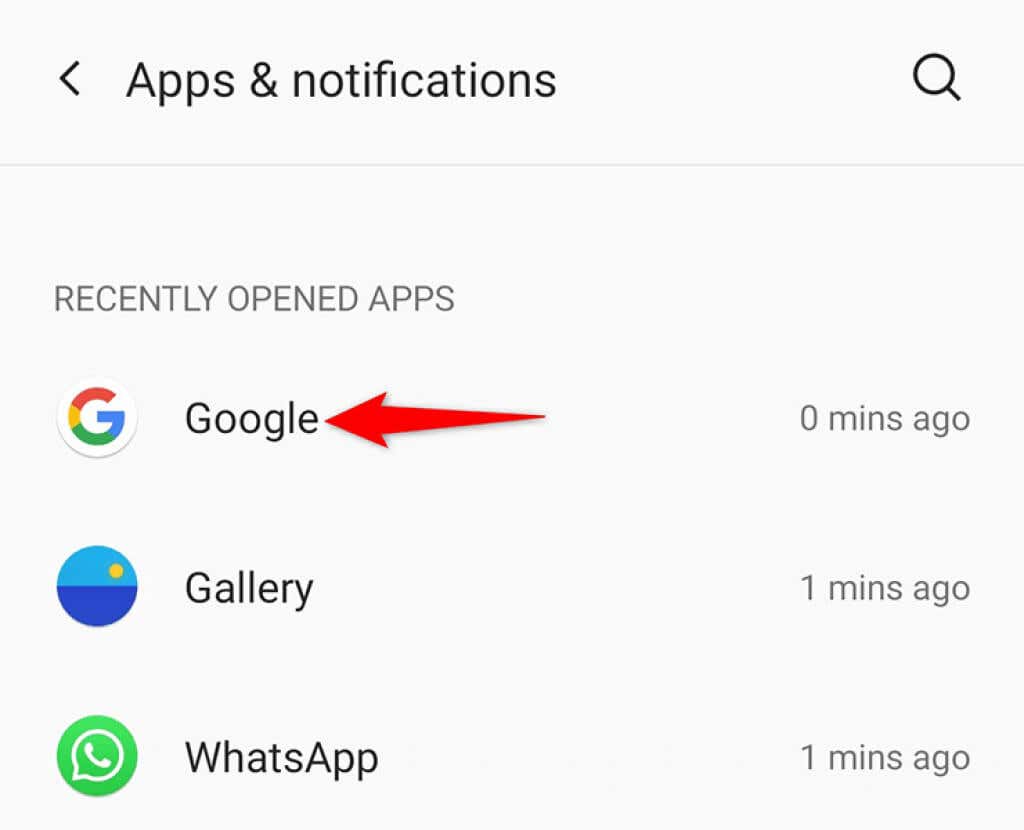
- Taabo Kaydinta & kaydinta(Storage & cache) bogga abka.
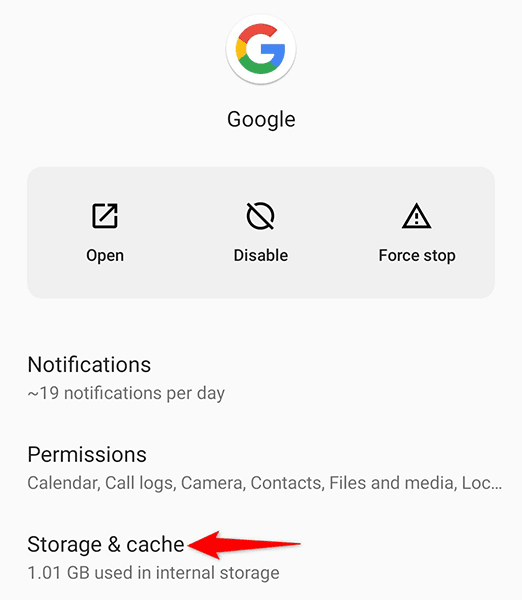
- Taabo ikhtiyaarka Clear cache .

- Fur abka Google -ka oo (Google)Discover wuxuu u shaqayn doonaa sidii la rabay.
Ka nadiifi khasnadaha adeegyada Google Play(Clear Cache for Google Play services)
Kaydka adeegyada Google Play waxa kale oo uu noqon karaa dembiilaha(Google Play services could also be the culprit) oo keena in Discover shaqayn waayo. Sidoo kale tirtir kaydkan oo arag haddii taasi xalliso dhibaatadaada.
Mar labaad, tani ma tirtirto mid ka mid ah xogtaada khaaska ah.
- Fur abka Settings ee taleefankaaga.
- Gal Apps & ogeysiisyada(Apps & notifications) > Google Play(Google Play services) bogga adeegyada ee Settings.
- Taabo xulashada Kaydinta & kaydinta(Storage & cache)

- Dooro Clear cache si aad u nadiifiso faylalka kaydka adeega.

- Dib u billow telefoonkaaga oo arag haddii Discover shaqaynayo.
Daar xogta asalka ah ee Google App-ka(Enable Background Data for the Google App)
Google Discover wuxuu u baahan yahay galaangal internet si uu u keeno wararkii ugu dambeeyay. Haddii aad curyaamisay isticmaalka xogta asalka, quudintu ma cusboonaysiin karto. Si taas loo hagaajiyo, shid isticmaalka xogta asalka ah ee Discover oo arrintaada waa la hagaajin doonaa.
- Soo gal abka Settings ee taleefankaaga.
- U gudub Apps & ogeysiisyada(Apps & notifications) > Menu Google .
- Taabo xogta moobilka & ikhtiyaarka Wi-Fi(Mobile data & Wi-Fi) ee bogga abka.

- Daar ikhtiyaarka xogta Background(Background data) haddii ay naafo tahay.

- Soo gal Google Discover oo hadda waa inay cusboonaysiisaa.
Isticmaal Quudinta Discover Google Akoon La'aan(Use Google Discover Feed Without an Account)
Si aad meesha uga saarto suurtogalnimada in akoonkaaga Google(your Google account) uu dhibaato ku keeno Discover , isticmaal Discover xisaab la'aan. Tani gabi ahaanba waa suurtogal in la sameeyo, waxaana ku tusi doonaa sida.
- Ku billow app-ka Google -ka taleefankaaga.
- Taabo astaanta astaantaada dhanka midig ee sare ee abka.

- Dooro calaamada fallaadha-hoose ee ku xigta akoonkaaga hadda.

- Dooro Isticmaal bilaa xisaab(Use without an account) .

- Hubi in quudinta hadda shaqaynayso.
Ka saar Cusbooneysiinta App-ka Google(Uninstall Google App Updates)
Cusbooneysiinta abka Google(Google) -ka ee khaldan waxa kale oo ay sababi kartaa in Discover aanu shaqayn. Waxa wanaagsani waa Android waxa ay kuu ogolaanaysaa in aad dib u soo celiso cusboonaysiinta abka, taasina waa sida saxda ah waxa aad ku samayn karto abka Google - ka.
- Ka fur Settings taleefankaaga
- U soco Apps & ogeysiisyada(Apps & notifications) > Google ee ku jira Settings.
- Taabo saddexda dhibcood ee geeska sare ee midig ee bogga abka.
- Ka dooro cusbooneysiinta(Uninstall updates) ka saar liiska.

- Taabo OK dagdaga furmay

- Fur abka Google oo arag haddii quudinta Discover shaqaynayso.(Discover)
Cusbooneysii App-ka Google(Update the Google App)
Haddii aad isticmaalayso nooc hore ee abka Google -ka taleefankaaga, taasi waxay noqon kartaa sababta Discover aanu u shaqaynayn. Cusbooneysii abka taleefankaaga oo arag haddii taasi xallinayso arrintaada.
- Ka fur Google Play Store taleefankaaga
- Raadi Google oo ku dhufo Google natiijooyinka raadinta.
- Taabo badhanka Cusbooneysii(Update) si aad u cusboonaysiiso abka.

- Isticmaal abka Google(Google) -ka ee dhawaan la cusboonaysiiyay si aad u aragto quudintaada daahfurka.
Dib u deji dookhyada App(Reset App Preferences)
Way mudan tahay in dib loo dajiyo dookhyada abka si ay suurtogal u tahay in Google Discover uu u hagaajiyo taleefankaaga Android . Samaynta sidaas ma tirtirto abkaaga.
- Ku billow Settings taleefankaaga.
- Hoos u dhaadhac oo taabo System .

- Dooro ikhtiyaarka dib(Reset options) u dejinta ee bogga nidaamka.
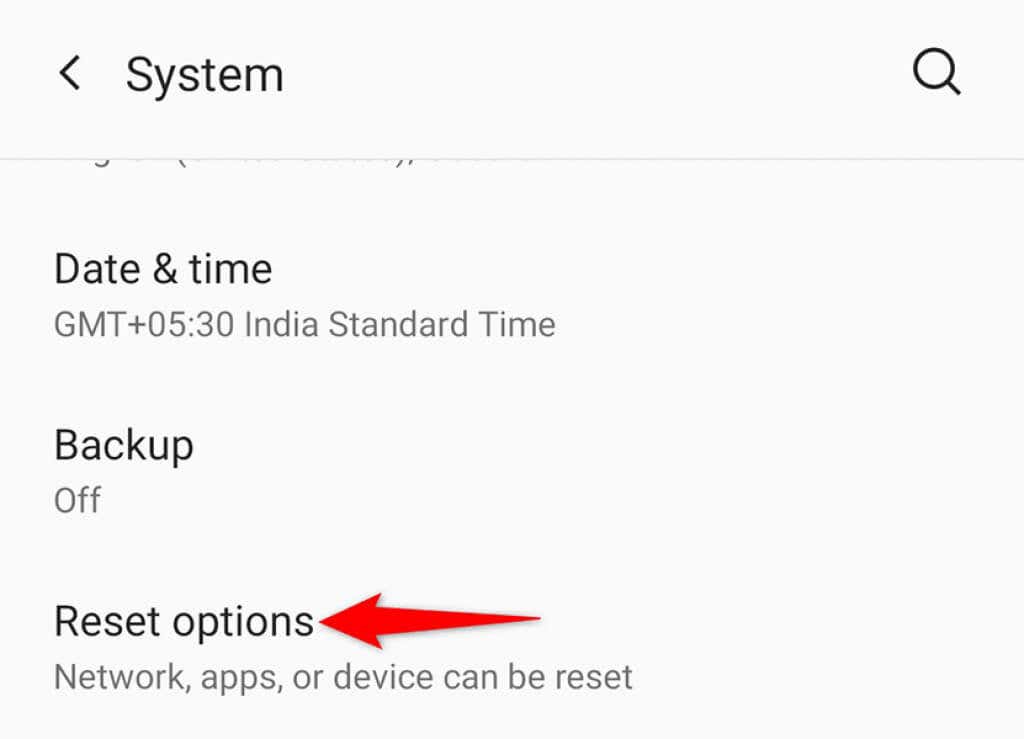
- Dooro ikhtiyaarka dib u dajinta abka(Reset app preferences) .

- Taabo Dib-u-dejinta abka(Reset apps) ee degdega ah ee furmay.
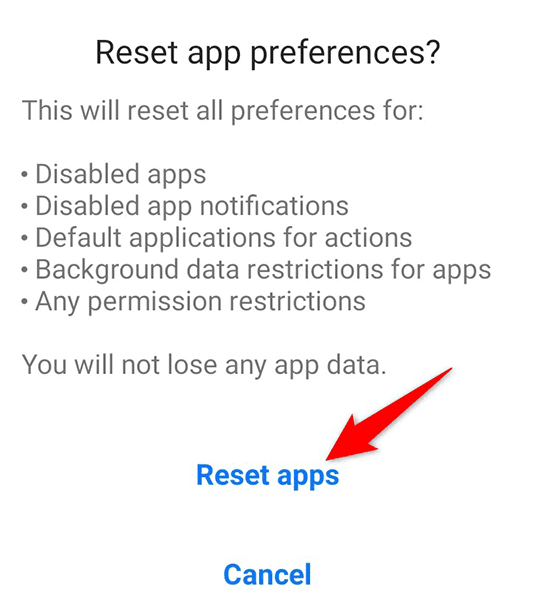
- Dib u kici telefoonkaaga
- Bilaw Google Discover oo arag haddii ay shaqaynayso.
Xallinta oo Hagaaji Arrimaha Discover Google ee Android(Troubleshoot and Fix Google Discover Issues on Android)
Haddii Google Discover ay u dhacdo inay noqoto ishaada koowaad ee wararka, waxaa laga yaabaa inaad rabto inaad hagaajiso quudinta sida ugu dhakhsaha badan. Isticmaalka hababka kor lagu sheegay, waa inaad awood u yeelatid inaad kor u qaaddo ra'yi-celinta oo aad ku socodsiiso wakhti yar taleefankaaga. Waxaan rajeyneynaa in hagaha uu ku caawiyo.
Related posts
Sida loo hagaajiyo Google Drive-ka "soo dejinta kootada waa la dhaafey" Khalad
Sida Loo Damiyo OK Google-ka Aaladaada Android
Sida loo hagaajiyo "err_address_unreachable" gudaha Google Chrome
Sida loo hagaajiyo qaladka "Google Play Authentication waa loo baahan yahay" ee Android
Sida loo hagaajiyo Adeegyada Hadalka Google Sugitaanka Ciladda Isku Xidhka Shabakadda
Sida loo helo Facetime for Android
10 siyood oo lagu hagaajin karo Google Play Store wuu joojiyay shaqadii
Sida loo sawiro QR code iPhone iyo Android
6 siyaabood oo loo hagaajiyo "OK Google" oo aan shaqaynayn
Sida loo hagaajiyo Khaladaadka Google Play Store (2022)
10 siyaabood oo loo hagaajiyo sawirada Google-ka ee aan dib loo celin
Sida Xogta Loogu Soo Geliyo Xaashiyaha Google-ka Xaashi Kale
Hagaaji Jadwalka Google oo aan ku shaqayn Android
Sida loo hagaajiyo Sawirrada Google-ka ayaa muujinaya sawirro madhan
Hagaaji Google Play Music wuxuu sii wadaa inuu shil galo
Sida Fiidiyowga Loogu Geli karo Slides Google
Fix Ma ku rakibi karo abka Error Code 910 ee Google Play Store
Hagaajin Adeegga Google Play Biyo-mareenka Bateriga
Sida loo daabaco fariimaha qoraalka ah ee Android
Soo hel oo hagaaji faylalka MP3 ee burburay
